前言
嗨嗨,大家好啊,最近对cos有点感兴趣,但是啊,只是喜欢看图,不是想自己cos哈
看到美女就忍不住一张张保存,但是吧这样有些麻烦,就想着看能不能用python解决一下
所以…嘿嘿 这篇文章就出来了
咳咳,那我可不只有文章,末尾还有视频教程哦 ~

正文
开发环境:
- Python 3.8
- Pycharm
模块使用:
第三方模块 需要安装 在cmd里面 进行 pip install requests / parsel
- requests
- parsel
如何安装python第三方模块:
- win + R 输入 cmd 点击确定, 输入安装命令 pip install 模块名 (pip install requests)
回车 - 在pycharm中点击Terminal(终端) 输入安装命令
实现基本思路:
一. 数据来源分析:
1、分析这些图片url地址在哪?
- 开发者工具抓包分析, 分析图片链接在什么地方
I. F12 打开开发者工具 --> 刷新网页 <让本网页数据内容重新加载一遍>
II. 通过 Img 可以找图片url地址
-------------------分析图片url地址可以从哪里获得-----------------------
III. 通过图片链接参数 去搜索 数据从哪里来的
获取所有图集 —> 获取所有图集详情页url --> 目录页面发送请求
二. 代码实现步骤
- 发送请求, 对于图集目录页发送请求
- 获取数据, 获取服务器返回响应数据
- 解析数据, 提取我们想要 图集详情页url地址
- 发送请求, 对于图集详情页url地址 发送请求
- 获取数据, 获取服务器返回响应数据
- 解析数据, 提取图片url地址 以及标题
- 保存数据, 把图片内容 保存本地文件夹


代码
源代码 【点击领取】
# 导入数据请求模块 --> 第三方模块 需要 在cmd里面 pip install requests
import requests
# 导入数据解析模块 --> 第三方模块 需要 在cmd里面 pip install parsel
import parsel
# 导入正则模块 --> 内置模块 不需要安装
import re
# 导入文件操作模块 --> 内置模块 不需要安装
import os.path

# 构建翻页
for page in range(2, 450):
# format 字符串格式化方法
print(f'正在采集第{page}页的数据内容')
# 确定请求url地址 <目录页>

伪装 请求头 防止被反爬
headers = {
# 浏览器基本身份信息
'User-Agent': 'Mozilla/5.0 (Windows NT 10.0; WOW64) AppleWebKit/537.36 (KHTML, like Gecko) Chrome/101.0.0.0 Safari/537.36'
}
发送请求
通过requests模块里面get请求方法, 对于url地址发送请求, 并且携带上headers请求头伪装, 最后用自定义变量response接受返回数据
response = requests.get(url=url, headers=headers)
# <Response [200]> 表示请求成功了 响应对象
print(response)
获取数据, 获取服务器返回响应数据 print(response.text)
解析数据, 提取我们想要 图集详情页url地址
推荐使用 parsel
- 获取 response.text —> 返回html字符串数据内容
- css选择器 根据标签属性内容, 提取数据
转换数据 转成可以解析对象 <Selector xpath=None data='<html>rn<head>rn <meta charset="ut...'>
selector = parsel.Selector(response.text)
使用css选择器提取数据 .pics ul li .tits css语法定位标签/元素 getall 获取所有
href = selector.css('.pics ul li .tits::attr(href)').getall()
for循环遍历 提取列表元素
for index in href:

发送请求
对于图集详情页url地址 发送请求 5. 获取数据, 获取服务器返回响应数据
index_data = requests.get(url=index_url, headers=headers).text
解析数据
提取图片url地址 以及标题
index_selector = parsel.Selector(index_data)
提取图片链接
.talk_pic img 定位元素/标签 img<标签名>::attr(src) 提取属性 src <属性名>
img_url_list = index_selector.css('.talk_pic img::attr(src)').getall()
图片标题
title = index_selector.css('.border_bottom::text').get()
替换特殊字符
new_title = title = re.sub(r'[/:*?"<>|]', '', title)
保存数据
有什么不懂的问题可以 点击这里
num = 1
# 自动创建文件夹
file = f'img\{new_title}\'
# 如果没有这个文件夹
if not os.path.exists(file):
# 自动创建文件夹
os.makedirs(file)
# for循环遍历 提取列表元素
for img_url in img_url_list:
# 获取图片二进制数据
img_content = requests.get(url=img_url, headers=headers).content
# 保存图片
with open(file + new_title + str(num) + '.jpg', mode='wb') as f:
# 写入数据
f.write(img_content)
# 每次循环 +1
num += 1
print(title, img_url)
效果






视频教程
看了记得给我三连 ~ 还有疑问的话点击蓝色字体
【Python爬虫】有大量美图不知道怎么一键保存吗?python教你实现cos美图下载
好啦,今天的分享到这里就结束了 ~
对文章有问题的,或者有其他关于python的问题,可以在评论区留言或者私信我哦
觉得我分享的文章不错的话,可以关注一下我,或者给文章点赞(/≧▽≦)/
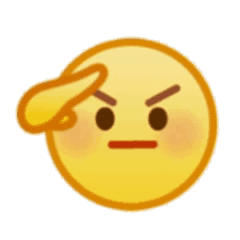
最后
以上就是清脆西牛最近收集整理的关于你找到了大量的cos美图 ?那我赶紧用Python一键保存下来 ~ 【含视频教程】前言正文的全部内容,更多相关你找到了大量的cos美图内容请搜索靠谱客的其他文章。








发表评论 取消回复